Dropbox est un service d'hébergement de fichiers populaire qui synchronise vos données sur plusieurs appareils. Dropbox vous permet de stocker des données jusqu'à 2 Go gratuitement . Vous pouvez accéder directement à votre contenu Dropbox à partir d'un navigateur Web ou utiliser une application cliente Dropbox. Les clients Dropbox sont disponibles pour divers systèmes d'exploitation, notamment Android, iOS, Windows et GNU/Linux. Dans ce guide, nous verrons comment installer Dropbox dans l'édition de bureau Ubuntu 18.04 LTS.
Une fois le client Dropbox installé, il créera un dossier dédié sur l'ordinateur de l'utilisateur et synchronisera le contenu de ce dossier avec les serveurs de la boîte de dépôt et avec les autres ordinateurs et appareils sur lesquels le client de la boîte de dépôt est installé. L'utilisateur peut accéder aux mêmes données à tout moment, de n'importe où, à partir de n'importe quel appareil connecté à Internet.
Installer Dropbox sur le bureau Ubuntu 18.04 LTS
Le client Dropbox est disponible pour les systèmes 32 bits et 64 bits. Téléchargez le client Dropbox depuis ici selon l'architecture que vous utilisez.
Accédez à l'emplacement où vous avez téléchargé le fichier d'installation de Dropbox et installez-le comme indiqué ci-dessous.
$ sudo apt-get install gdebi
Installez ensuite Dropbox à l'aide de la commande :
$ sudo gdebi dropbox_2015.10.28_amd64.deb
Après quelques secondes, la fenêtre contextuelle suivante s'ouvrira et vous invitera à démarrer Dropbox pour terminer l'installation.
Cliquez sur Démarrer Dropbox pour continuer.
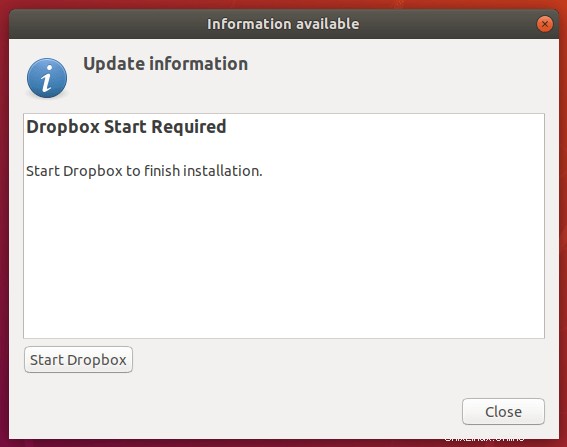
Si la boîte de dialogue ne s'affiche pas, vous pouvez démarrer manuellement Dropbox à partir du lanceur.
Cliquez ensuite sur OK pour télécharger le démon de propriété.
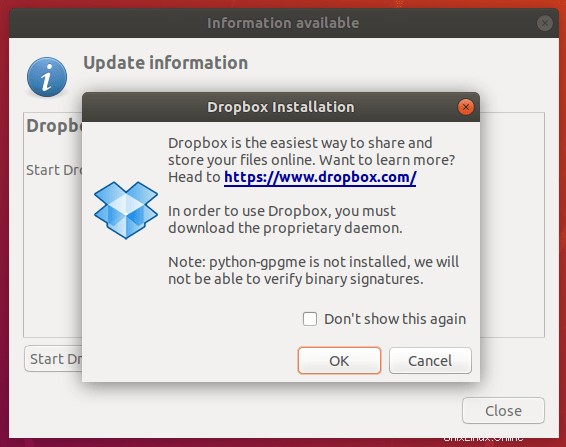
Une fois le processus de téléchargement terminé, appuyez sur le bouton Fermer pour quitter la fenêtre contextuelle.
Dès que vous fermez la boîte contextuelle, la page de connexion de la boîte de dépôt s'ouvrira automatiquement dans votre navigateur Web par défaut.
Entrez votre nom d'utilisateur et votre mot de passe Dropbox et cliquez sur Connexion .
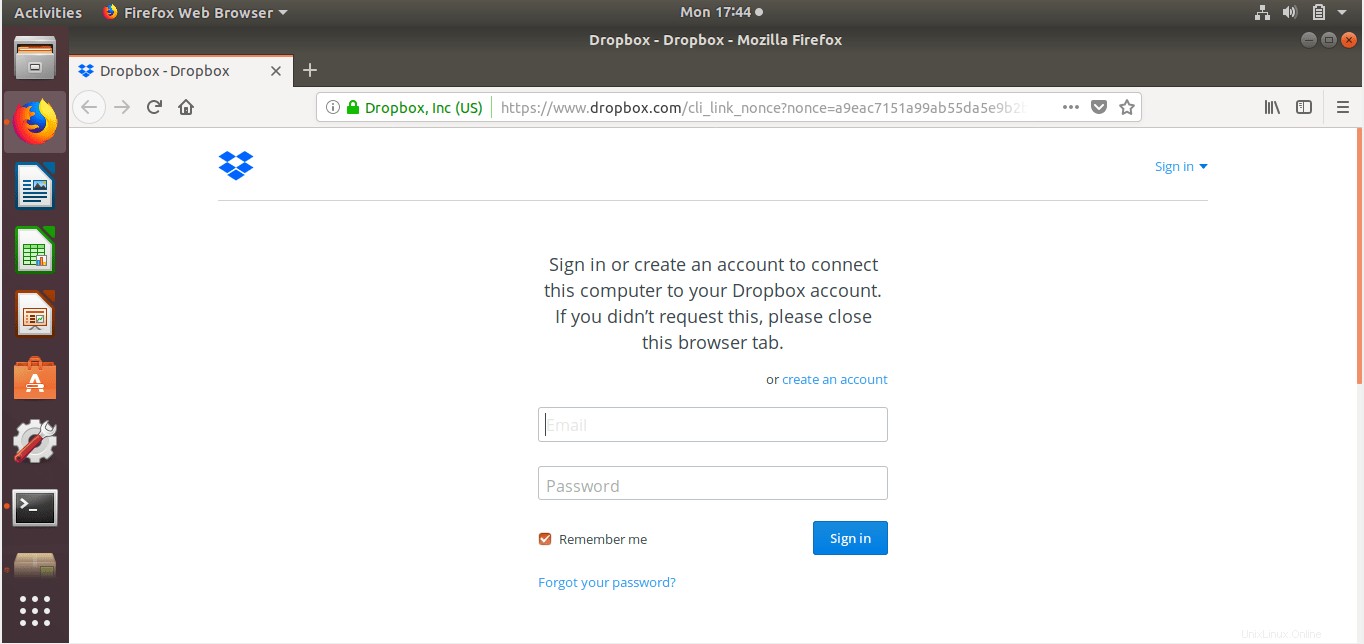
Toutes nos félicitations! Votre ordinateur est correctement lié à votre compte Dropbox.
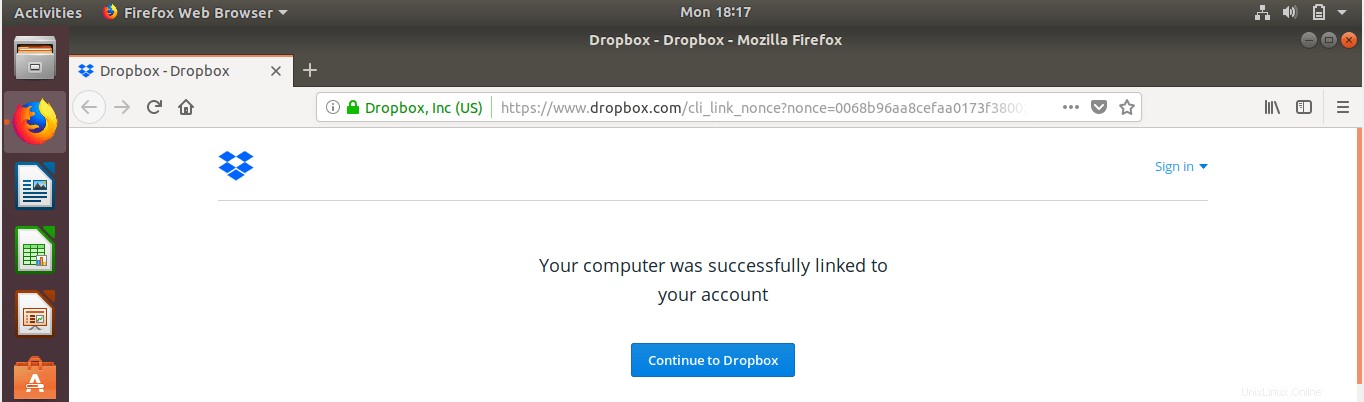
Vous verrez maintenant un dossier dédié nommé "Dropbox" dans votre dossier $HOME.
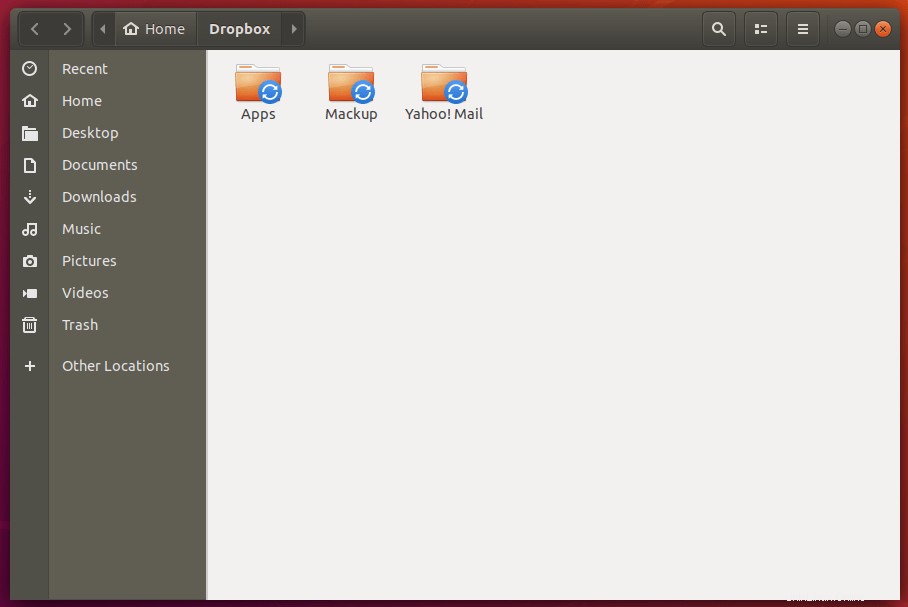
Vous pouvez conserver vos données dans ce dossier pour les synchroniser sur tous vos appareils.
Comme vous pouvez le constater, l'installation de Dropbox sur Ubuntu est un jeu d'enfant. Même un débutant Linux peut facilement configurer Dropbox sur Ubuntu en quelques minutes. Installez les clients Dropbox sur tous les appareils et commencez à synchroniser vos données.
Lire connexe :
- Installer Dropbox sur le serveur Ubuntu 18.04 LTS